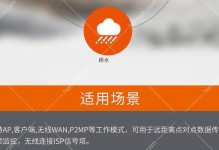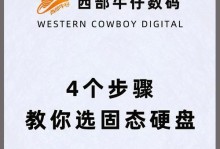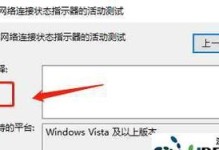在一些特定的情况下,我们可能需要在已经安装了Windows10的电脑上再安装Windows7双系统。这可能是因为某些软件或驱动程序只能兼容Windows7,或者是因为个人喜好。本教程将详细介绍如何使用U盘在Windows10上安装Windows7双系统。

1.准备所需材料
在开始之前,我们需要准备一些材料,以确保整个安装过程顺利进行。需要一台运行Windows10的电脑;需要一根容量不小于8GB的U盘;需要Windows7的安装镜像文件和激活码。
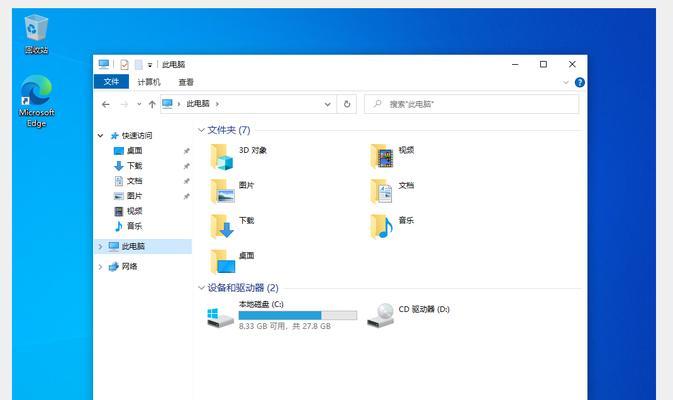
2.创建Windows7的启动U盘
将U盘插入电脑,打开磁盘管理工具,将U盘格式化为FAT32格式。下载并安装一个名为Rufus的U盘启动制作工具。打开Rufus工具,在界面上选择刚刚格式化的U盘和Windows7的ISO镜像文件,点击开始制作按钮,等待制作完成。
3.在Windows10上调整磁盘分区

在Windows10系统中,按下Win+X键,选择“磁盘管理”。找到系统所在的磁盘,右键点击选择“压缩卷”选项。输入想要分配给Windows7的磁盘空间大小,点击“压缩”按钮。
4.关闭SecureBoot功能
在BIOS设置中,找到“安全”选项,并将SecureBoot功能关闭。这是为了确保我们能够顺利安装Windows7。
5.重启电脑并进入U盘引导模式
将制作好的U盘插入电脑,重启电脑。在开机时按下相应的按键(通常是F2、F10或Del键)进入BIOS设置,在引导选项中选择U盘作为首选引导设备,并保存设置。然后重启电脑,进入U盘引导模式。
6.开始安装Windows7
在U盘引导模式下,选择以UEFI方式安装Windows7。接下来,按照屏幕上的提示进行安装,选择想要安装Windows7的分区,并按照要求完成安装过程。
7.安装驱动程序
在安装完Windows7后,需要安装相应的驱动程序。我们可以从电脑制造商的官方网站上下载和安装最新的驱动程序,以确保系统的正常运行。
8.激活Windows7
安装完驱动程序后,我们需要使用之前准备好的激活码来激活Windows7系统。打开控制面板,在系统和安全选项中选择“系统”,然后点击“更改产品密钥”,输入激活码并按照要求完成激活过程。
9.设置默认启动系统
在安装完Windows7后,每次重启电脑都会进入Windows7系统。如果我们希望默认启动Windows10,可以按下Win+X键,选择“系统”,然后在默认操作系统选项中选择Windows10,并保存设置。
10.安装防病毒软件和常用软件
为了保护电脑的安全,我们需要在Windows7系统中安装一款可靠的防病毒软件,并及时更新病毒库。此外,还需要安装常用的软件,以满足日常使用的需求。
11.切换双系统
在完成以上步骤后,我们已经成功在Windows10上安装了Windows7双系统。现在,我们可以通过重启电脑并选择不同的启动项来切换使用不同的操作系统。
12.注意事项
在使用双系统时,我们需要注意保存重要数据的位置,以免在切换操作系统时数据丢失。需要及时更新双系统中的软件和系统补丁,以确保安全性和稳定性。
13.备份系统
为了防止意外发生,我们建议定期备份双系统。可以使用系统自带的备份工具或第三方备份软件来创建系统镜像,以便在出现问题时能够快速恢复系统。
14.卸载Windows7系统
如果在使用过程中决定不再需要Windows7系统,我们可以在Windows10中使用磁盘管理工具将其分区删除,并恢复磁盘空间。
15.
通过本教程,我们详细介绍了如何使用U盘在Windows10上安装Windows7双系统。只要按照以上步骤进行操作,我们就能够顺利完成双系统的安装。在使用双系统时,记得注意数据备份和更新,以保证系统的安全和稳定。